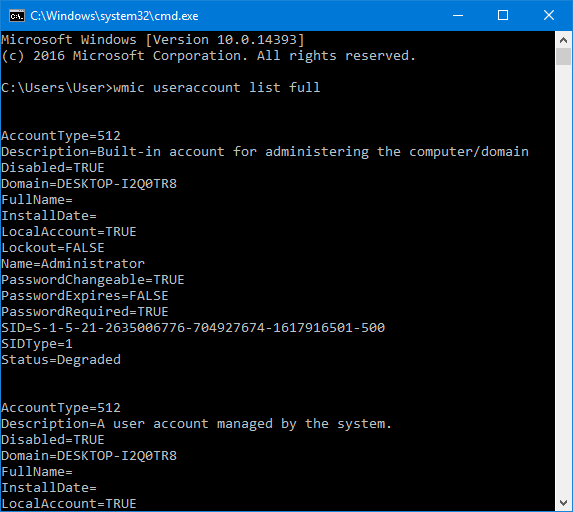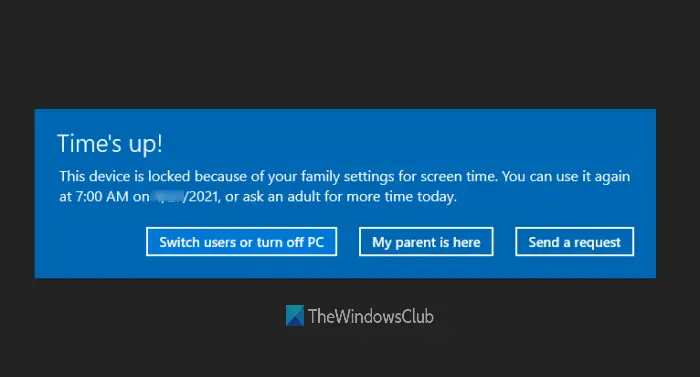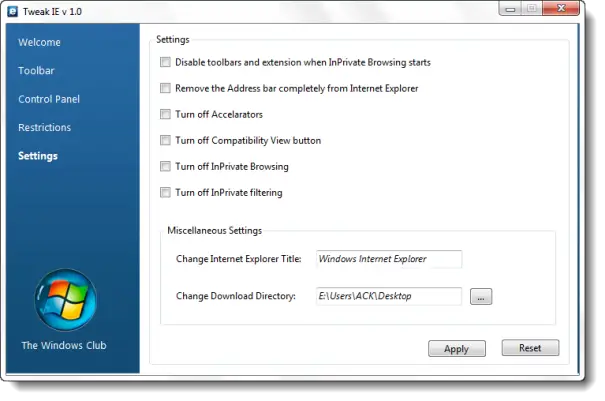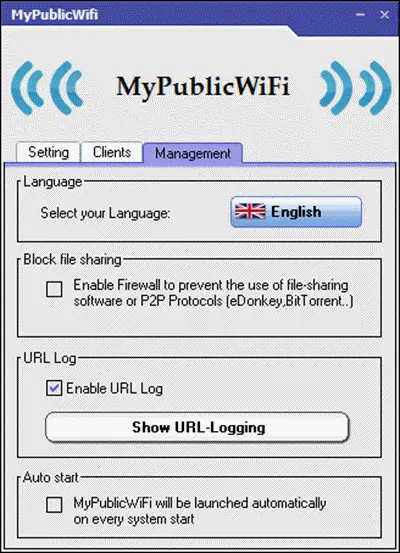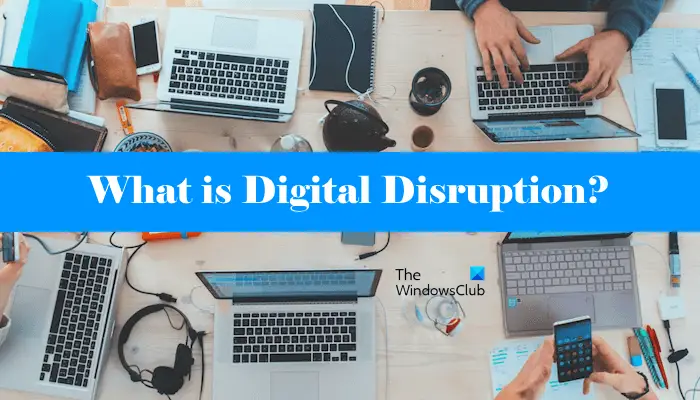この記事でご紹介するのは、Microsoft Excelで勤怠表を作成する方法。このチュートリアルは、出席記録をデジタルで管理するのに役立ちます。この自動 Excel シートを使用すると、従業員の現在の割合を簡単に計算でき、従業員の評価時期に役立ちます。
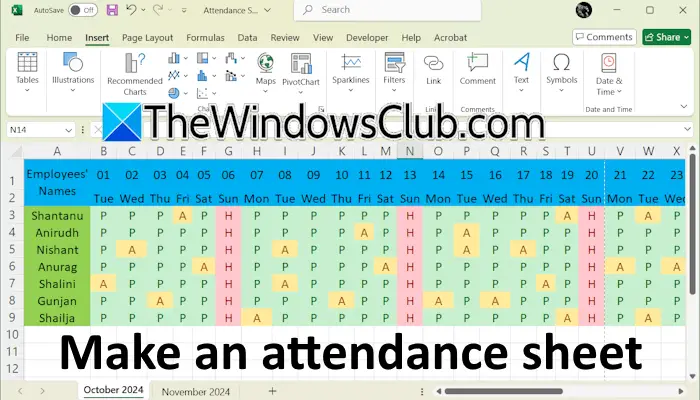
Excelで出勤簿を作る方法
このガイドは、Excel で出席シートを作成するのに役立ちます。それは学校と組織の両方にとって有益です。
何人かの従業員の名前を記載したサンプルシートを作成しました。学校の出席シートを作成する場合は、「従業員の名前」フィールドを「学生の名前」フィールドに置き換えることができます。を使用することもできます。テキストの折り返しそして結合して中央に配置セル内にテキストを適切に配置するためのオプション。
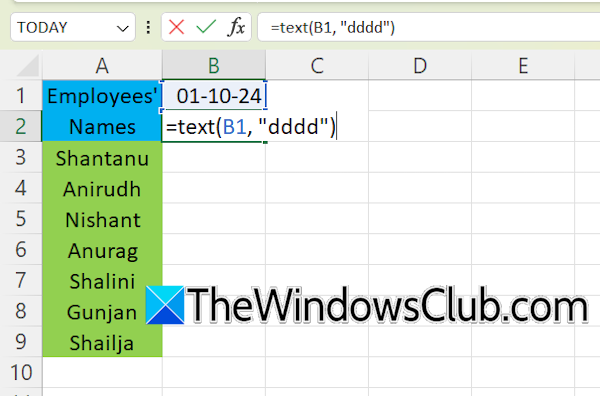
最初のステップは、特定の月の日付を Excel シートに追加することです。セルを選択し、DD-MM-YYYY の形式で日付を入力します。たとえば、2024 年 10 月の出席シートを作成する場合、日付は 01/10/2024 になります。日付の下のセルはそれぞれの日を表す必要があります。このためには、日付を含むセルのすぐ下のセルに次の数式を入力します。
=TEXT(B1, "dddd")
上の式で、B1 は日付を含むセルのアドレスです。 Excel シートのアドレスが異なる場合があります。
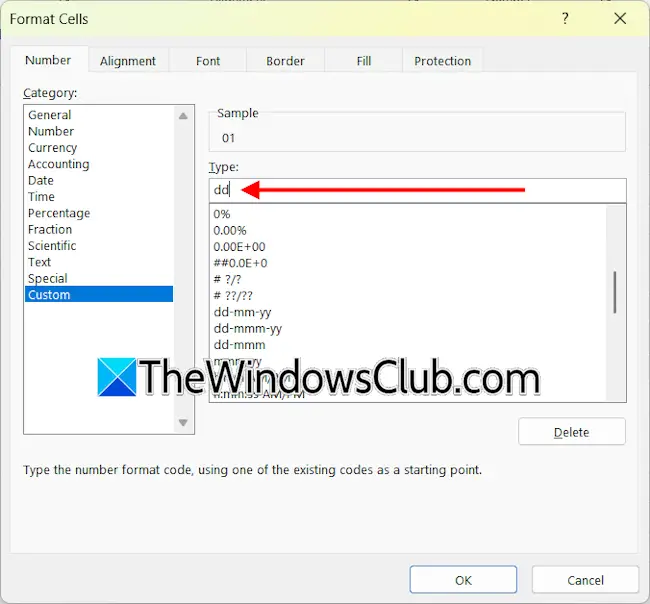
次の手順では、日付を DD 形式のみでフォーマットします。こうすることで出席簿がコンパクトに見えます。日付を含むセルを右クリックし、セルの書式設定。選択カスタムそして、dd-mm-yy右側のフォーマット。を削除しますmm-yyその形式から選択し、「OK」をクリックします。曜日の名前を短い形式で表したい場合は、上記の式を次のように変更します。
=TEXT (B1, "ddd")
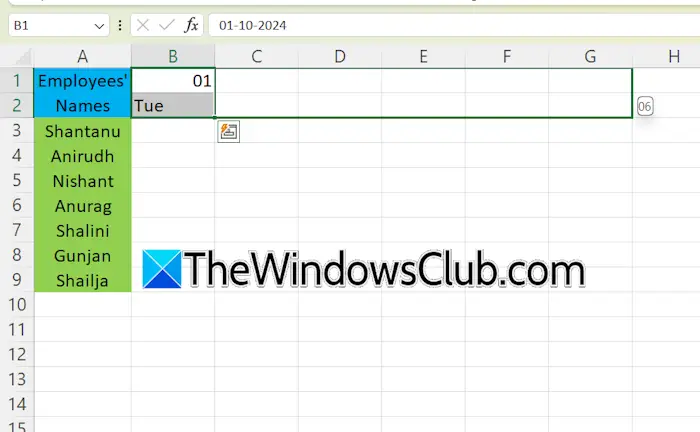
日付と曜日を含むセルを選択し、フィルハンドルを使用して右にドラッグします。月の日付をすべて入力したら、次のセルに次のテキストを入力します。
- 現在
- 不在
- 休日
- 営業日
- 出席率(パーセンテージ)
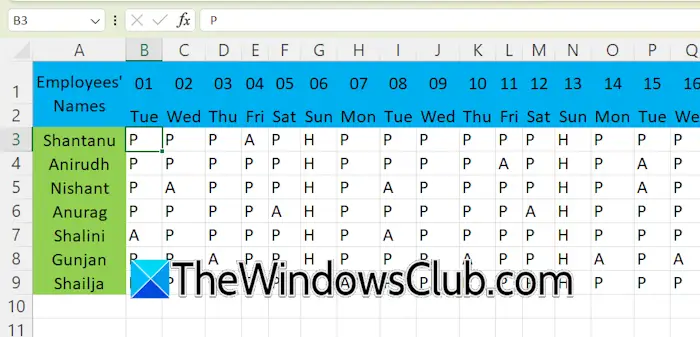
日曜日を文字 H で表し、従業員の出勤日を文字 P で表し、従業員の不在日を文字 A で表します。
次のステップは、現在の日、不在日、休日に条件付き書式を適用することです。現在を表す緑色、不在日を表す黄色、休日を表す赤色を選択しました。それに応じて色を選択できます。
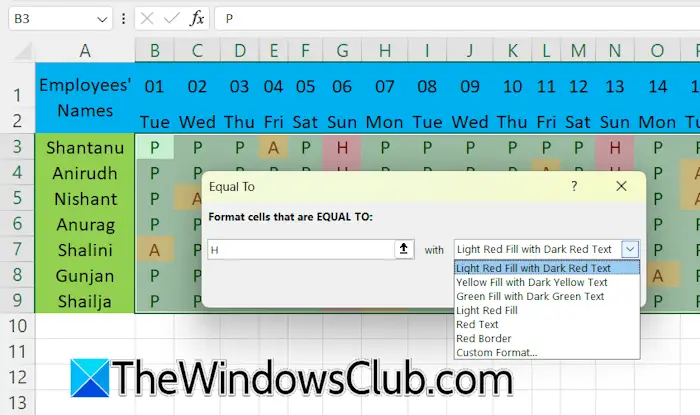
P、A、H の文字を含むすべてのセルを選択します。ホーム > 条件付き書式設定 > セルの強調表示ルール > 等しい。タイプP必須フィールドに入力し、ドロップダウンから必要なオプションを選択します。この手順を繰り返して、休日と不在日を示すセルに条件付き書式を適用します。を選択して、セルのカスタム色を選択することもできます。カスタムフォーマットオプション。
従業員の現在の日数を計算するには、必要なセルを選択し、次の式を入力します。
=COUNTIF(cell range, "P")
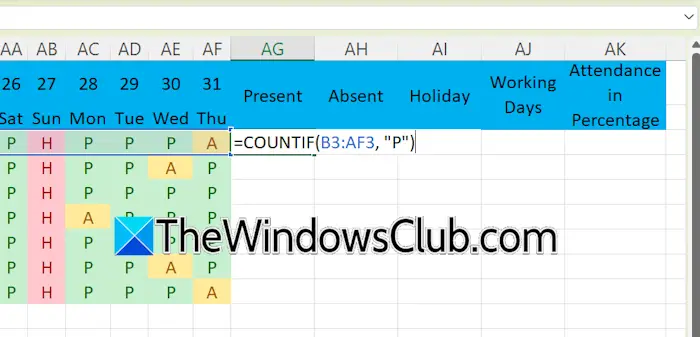
上の式に、各従業員の月の合計日数を表す正しいセル範囲を入力します。たとえば、従業員の月の合計日数が B3 から AF3 までの場合、セル範囲は B3:AF3 になります。したがって、式は次のようになります。
=COUNTIF(B3:AF3, "P")
Fill Handle を使用して、すべての空のセルにデータを入力します。同様に、次の式を使用して従業員の欠勤日数をカウントします。
=COUNTIF(cell range, "A")
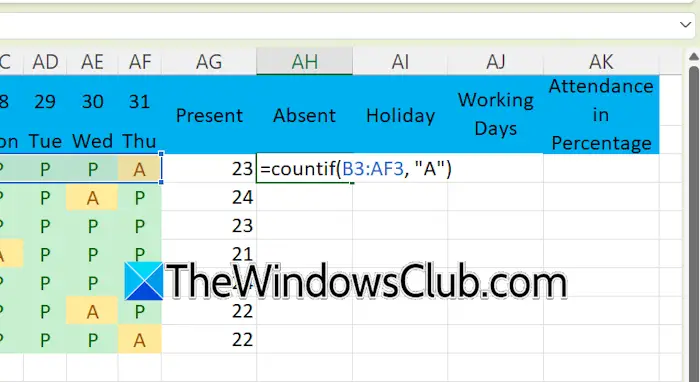
上の式に正しいセル範囲を入力してください。そうしないと、エラーまたは不正確な結果が得られます。
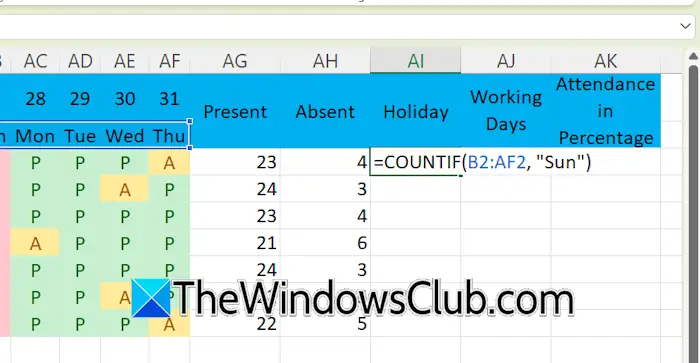
この Excel シートでは、休日は特定の月の日曜日の合計数です。したがって、休日をカウントする日の名前を含むセル範囲を選択します。次の式を使用します。
=COUNTIF(cell range, "Sun")
正しいセル範囲を入力します。上の式では、セル範囲も固定する必要があります。そうしないと、塗りつぶしハンドルを使用して他の空のセルを埋めるときに Excel がセル範囲の値を変更します。この場合は、$関数。
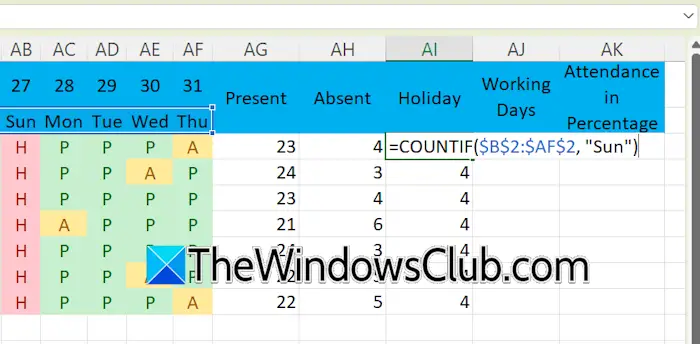
日付の名前を含むセル範囲が B2 から AF2 であると仮定すると、数式は次のようになります。
=COUNTIF($B$2:$AF$2, "Sun")
勤務日数は出勤日と欠勤日の合計です。したがって、営業日を計算する式は次のようになります。
=SUM(cell range)
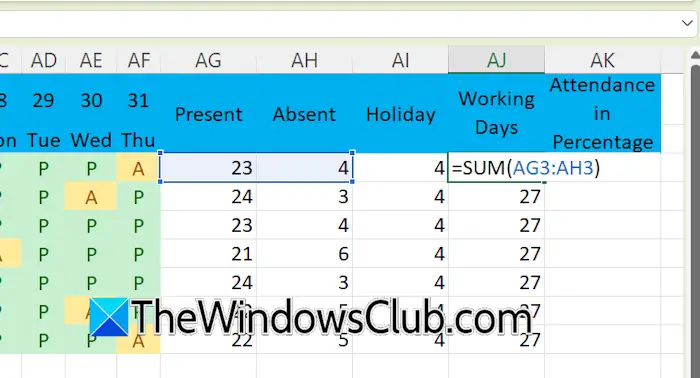
たとえば、特定の従業員の出勤日と不在日がそれぞれセル AG3 と AH3 に表示されているとします。式は次のようになります。
=SUM(AG3:AH3)
従業員の出席率を計算するには、次の式を使用します。
=Present days/Working days
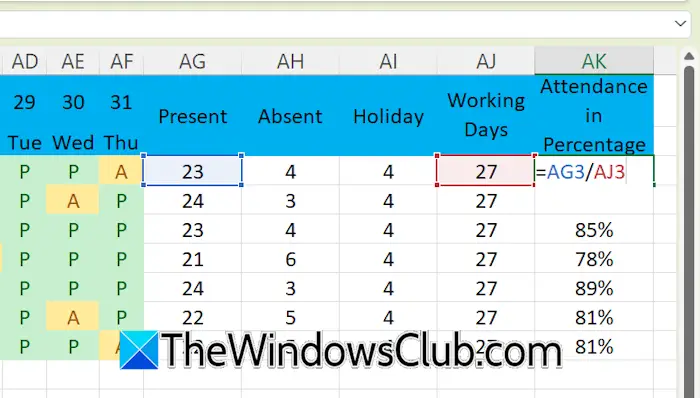
上記の式の現在の日付と営業日を正しいセル アドレスに置き換えます。結果は小数で得られます。それをパーセント値に変換するには、%「ホーム」タブの下のスタイル。あるいは、Ctrl + Shift + %キーボードショートカット。空のセルを埋めるには、フィル ハンドルを使用します。
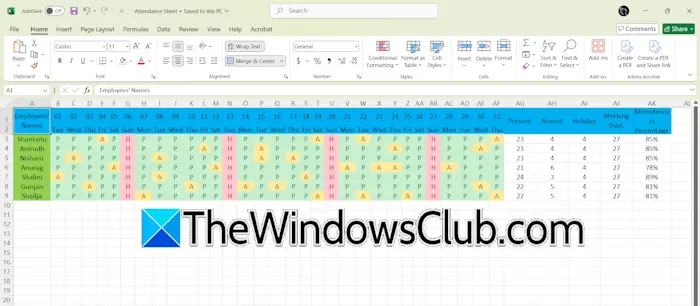
特定の月の出席表を Excel で作成しました。翌月の勤怠シートを作成するには、データ全体を Excel の新しいページにコピーし、日付を変更します。各曜日の名前は自動的に変わります。ここで、P、A、および H を手動で入力する必要があります。
それでおしまい。これがお役に立てば幸いです。
Excel でチェックリスト ボックスを作成するにはどうすればよいですか?
チェックリスト機能は、Microsoft Office 365 および Excel for the Web で利用できます。 Excel でチェックリスト ボックスを作成するには、[挿入] タブに移動し、[チェックボックス] オプションをクリックします。選択したセルまたはセル範囲にチェックボックスが追加されます。
Office 365 以外の Office バージョンでは、ActiveX コントロール チェックボックスとフォーム コントロール チェックボックスの 2 種類のチェックボックスを使用できます。これらのチェックボックスは、Microsoft Office 365 で使用できるチェックボックスとは異なります。
Excelシートを印刷するにはどうすればよいですか?
Excel シートを印刷するには、そのシートを Excel で開き、次の場所に移動します。ファイル > 印刷。あるいは、Ctrl + Pキーボードショートカット。プリンターを選択し、印刷設定を調整して、印刷する。